![]() Просто откройте «Мой компьютер» дважды щелкнув левой кнопкой мышки по соответствующей иконке на рабочем столе. Это и есть «Проводник«!
Просто откройте «Мой компьютер» дважды щелкнув левой кнопкой мышки по соответствующей иконке на рабочем столе. Это и есть «Проводник«!
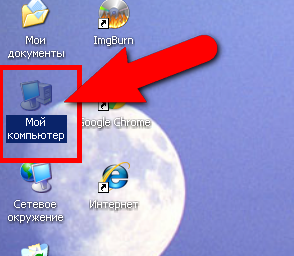
Второй способ открыть «Проводник»
Для того, чтобы открыть «Проводник» в любой версии Windows достаточно просто нажать комбинацию клавиш Win+E:
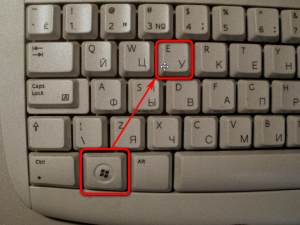 Комбинация клавиш Win+E
Комбинация клавиш Win+E
После нажатия появится окно «Проводника»:
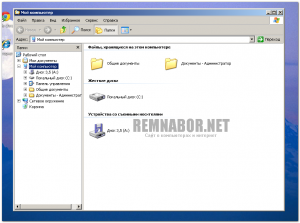 Окно ‘Проводника’ Windows
Окно ‘Проводника’ Windows
Третий способ открыть «Проводник» windows
Зайдите в меню «Пуск» —>»Все программы» —>»Стандартные» и клацните левой кнопкой мышки по пункту «Проводник«
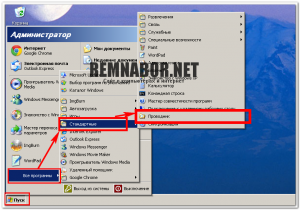 Пуск Программы Стандартные Проводник
Пуск Программы Стандартные Проводник
Четвёртый способ открыть «Проводник»
Для этого либо зайдите в меню «Пуск» —>»Выполнить«, либо нажмите сочетание клавиш Win+R.
В появившемся окошке впишите английскими буквами explorer и нажмите кнопку «Ok«
 В меню ‘Выполнить’ впишите команду explorer и нажмите «Ок»
В меню ‘Выполнить’ впишите команду explorer и нажмите «Ок»
результат будет таким же — запустится «Проводник«
- Автор: Евгений Варенко
- Распечатать
